Un driver software è una parte del software che fornisce un'interfaccia. Controlla o gestisce una specifica interfaccia di livello inferiore. Fornisce un mezzo per il software per comunicare con hardware specifico o servizio di basso livello. Se il driver è destinato al controllo dell'hardware, viene indicato come driver di dispositivo.
Il driver del dispositivo consente al sistema operativo di un computer o di altri programmi di accedere alle funzioni dell'hardware senza la necessità di conoscere i dettagli precisi dell'hardware utilizzato. I driver fungono da traduttori tra il dispositivo e il sistema operativo che utilizza il dispositivo.
Perché hai bisogno di un autista?
Il più grande vantaggio dell'utilizzo dei driver è che consente ai programmatori di scrivere codice di alto livello indipendentemente dal dispositivo con cui l'utente lavorerà. Ad esempio, un codice di alto livello per lavorare con una porta seriale potrebbe essere "ricevere dati" o "inviare dati". Un sistema operativo Windows può leggere e scrivere su qualsiasi unità flash perché il driver può tradurre il codice in una lingua che l'unità flash può capire.
Esistono centinaia di periferiche in grado di connettersi a un computer. Tutti utilizzano driver che consentono un'interazione senza interruzioni. Alcune delle applicazioni dei driver di dispositivo per l'interfaccia includono stampanti, schede audio, cavi di rete, adattatori video, dispositivi di archiviazione esterni come dischi rigidi e floppy disk, scanner di immagini, fotocamere digitali, eccetera.
Il pacchetto di installazione di Microsoft Windows 10 include tutti i driver di base necessari per utilizzare il computer. Tuttavia, un driver potrebbe non funzionare correttamente e potresti non essere più in grado di eseguire alcune operazioni, come l'utilizzo della stampante. A volte, una semplice "disabilitazione" e "abilitazione" del driver può risolvere il problema, quindi tutti gli utenti di computer devono almeno sapere come accedere ai driver sul proprio computer. Ai fini di questo articolo, ci concentreremo su Windows 10.
Come individuare i driver del computer Windows 10
Le modalità di accesso ai driver sono simili per tutte le versioni di Windows, con poche varianti. Per accedere ai tuoi driver su Windows 10, segui i passaggi seguenti.
Primo passo
Il primo passo è arrivare a Windows impostazioni. Puoi accedere alle impostazioni facendo clic sull'icona di Windows all'estrema sinistra della barra delle applicazioni. Se non si trova lì, puoi anche accedere alle impostazioni toccando il tasto Windows. Questo farà apparire il menu di Windows. Quindi, fai clic sull'icona di ricerca (la lente di ingrandimento). Nella barra di ricerca, digita "impostazioni". Windows visualizzerà le impostazioni nei risultati della ricerca. Fare clic su di esso per aprire la home page delle impostazioni.
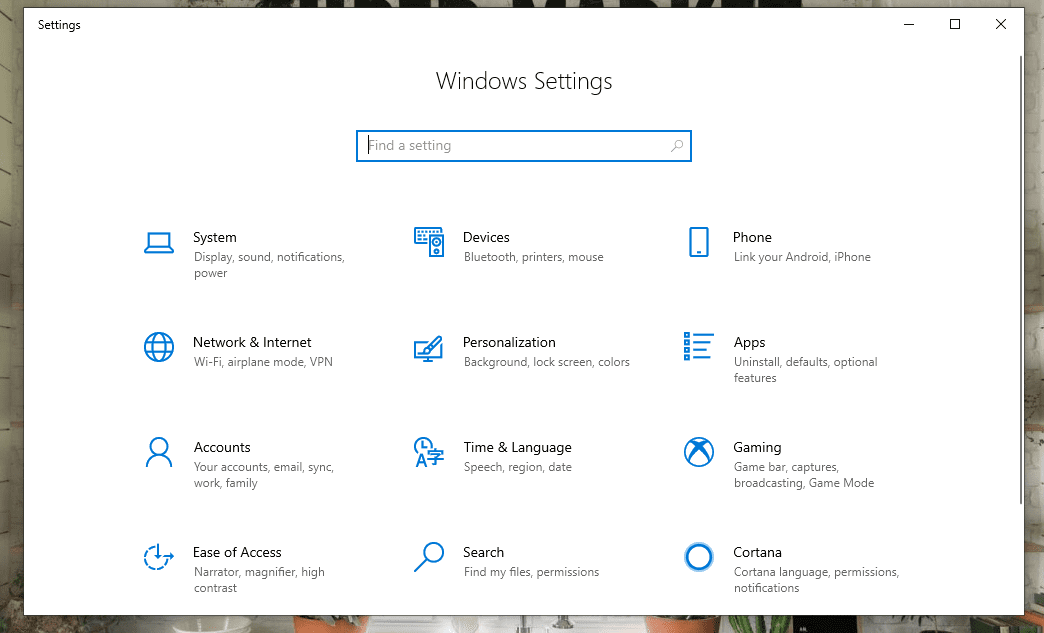
Passo due
Nella home page delle impostazioni, nella parte superiore della pagina, è presente una barra di ricerca. Fare clic nella barra di ricerca e digitare "Pannello di controllo". Windows cercherà e visualizzerà automaticamente il pannello di controllo in un risultato di ricerca. Fare clic su di esso per aprire il pannello di controllo. Si aprirà alla home page del pannello di controllo.
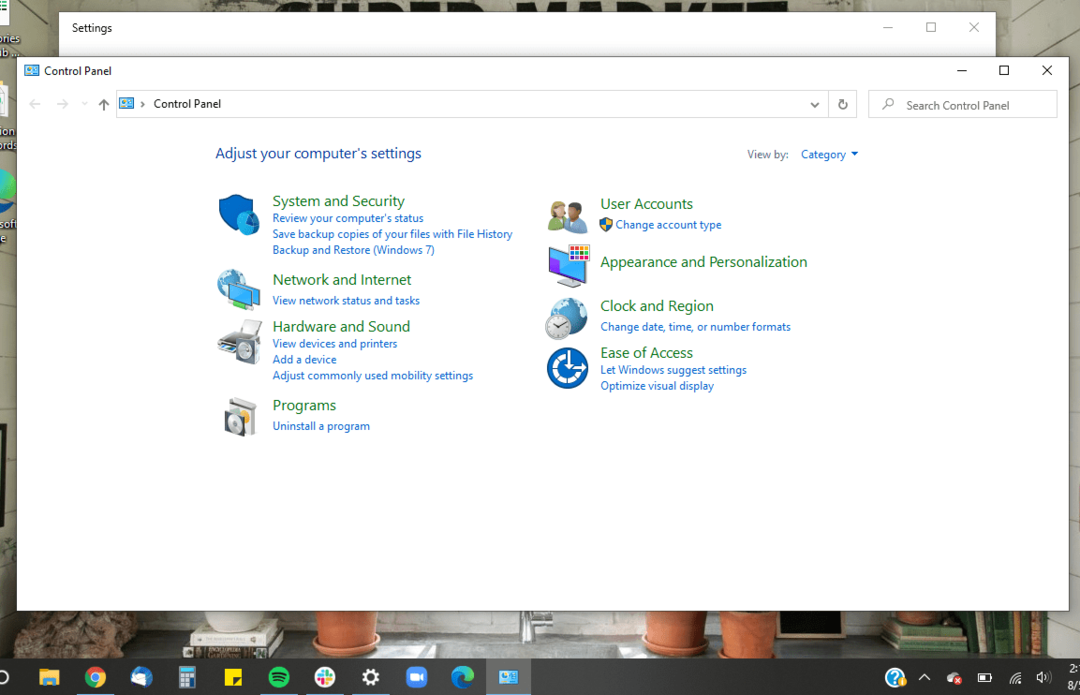
Fase tre
Nella home page del pannello di controllo, fare clic su "Hardware e suoni". È al centro a sinistra della pagina. Hardware e suoni si apriranno ai vari dispositivi collegati al computer.
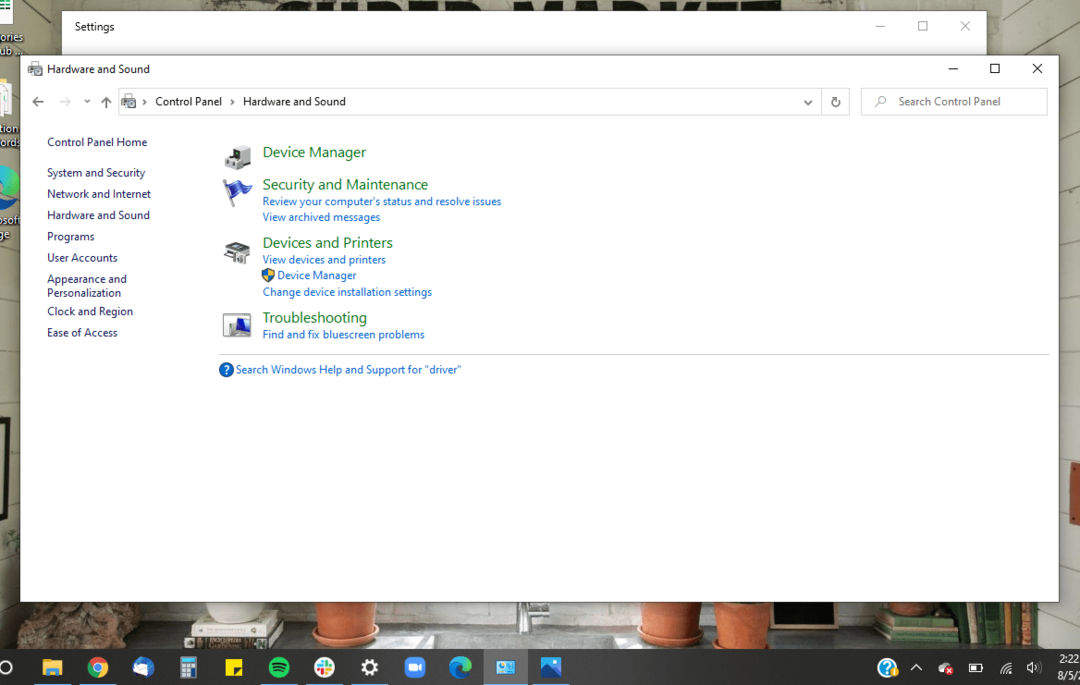
Fase quattro
Il prossimo passo è andare su "Gestione dispositivi". Gestione dispositivi si trova nella parte in alto a sinistra della pagina. Fare clic su di esso per aprire. Se non hai effettuato l'accesso come amministratore, non sarai in grado di apportare modifiche in Gestione dispositivi. Puoi solo visualizzarli.
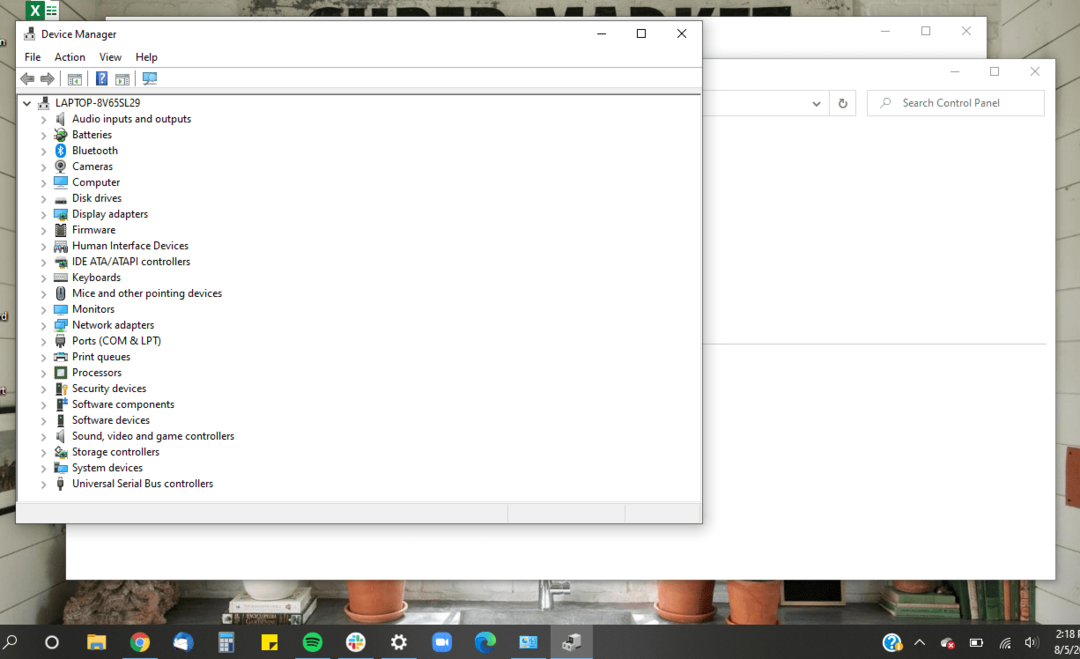
Passaggio cinque
Si aprirà Gestione dispositivi per visualizzare l'elenco dei driver installati sul computer. I piloti sono in diverse categorie. Per aprire una categoria, fare clic sulla freccia accanto alla categoria.
Se hai effettuato l'accesso come amministratore, puoi disabilitare un driver facendo clic su di esso e facendo clic su disabilita nella parte superiore della finestra. Puoi anche abilitarlo facendo clic sul driver e selezionando abilita nella parte superiore della finestra. Se non si dispone dell'accesso come amministratore e si sospetta che uno dei driver non funzioni correttamente, è meglio contattare il supporto IT per ricevere assistenza. Possono risolvere correttamente i problemi del tuo computer per te.
Avvolgendo
Se hai seguito i passaggi precedenti, dovresti aver già eseguito l'accesso ai driver. Nota, tuttavia, che i conducenti non sono un posto dove scherzare. Se elimini per errore un driver, significa che il tuo computer non può svolgere la funzione a cui è stato assegnato il driver. Ad esempio, se elimini i driver degli altoparlanti, gli altoparlanti del computer non funzioneranno più. Quindi fai attenzione quando accedi ai driver e assicurati di quello che stai facendo.